Введение в Outlook Express
Форматирование текста сообщения.
Программа Outlook Express предоставляет в распоряжение пользователя очень удобное средство работы – Адресную книгу. Даже если вы применяете электронную почту не только для общения с друзьями, Адресная книга поможет вам сэкономить время и избежать ошибок при вводе адреса.
Диалоговое окно для работы с Адресной книгой открывается при активизации команды Адресная книга из меню Сервис.
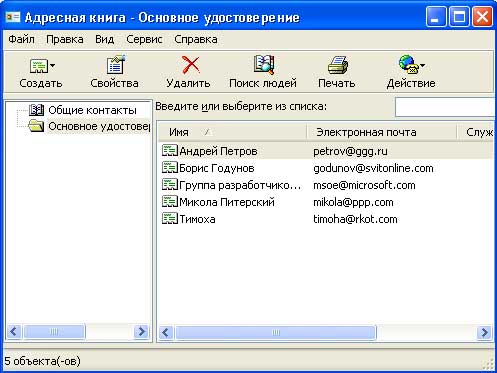
Каждому контакту соответствует одна строка списка. Эта строка состоит из полей: полное имя, адрес электронной почты, домашний телефон, служебный телефон и другие, которые необходимы для хранения сведений об адресате. Список можно сортировать по каждому из перечисленных полей. Есть возможность сортировать данные по алфавиту в прямом или обратном порядке. Чтобы произвести сортировку по какому-либо полю, выполните щелчок на его названии. При повторном щелчке, данные будут сортироваться в обратном порядке.
Для добавления нового контакта в Адресную книгу, выберите папку, в которую его нужно поместить. В меню Файл выберите Создать и выберите пункт Создать контакт.

Открылось диалоговое окно Свойства. Оно имеет несколько вкладок. По умолчанию активна вкладка Имя, на которой расположены поля для ввода основных сведений о получателе. При заполнении достаточно ввести имя, фамилию и адрес электронной почты.
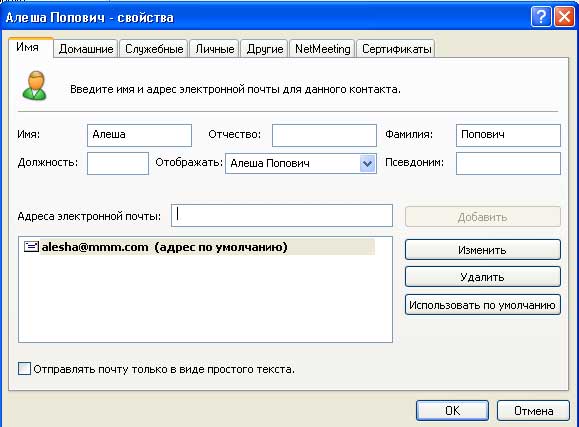
Введем данные в поля Имя, Фамилия и Псевдоним. Они продублировались в поле Отображать и появились в заголовке окна Свойства. Учтите, что адреса будут представлены в поле Кому так как показано в поле Отображать.
Если вас это не устраивает, то в введите в данное поле другую информацию. Теперь заполните поле Адреса электронной почты и нажмите кнопку Добавить. Адрес появится в поле расположенном ниже и будет рассматриваться как адрес по умолчанию. Затем, если хотите перейдите на вкладку Домашние, Служебные и так далее и занесите в соответствующие поля дополнительные сведения об адресате. После того как занесены все данные, которые вы сочли нужными, нажмите в окне Свойства кнопку ОК.
Распределение контактов по папкам и группам значительно облегчает поиск нужных адресатов и работу с ними. Например, если при отправлении сообщения Кому ввести название группы, то это письмо получат все ее члены. Так как же создать группу? Щелкните на Создать и выберите пункт Создать группу.
Открылось диалоговое окно Свойства. Укажите название группы в поле Название группы. Для добавление в группу человека без занесения в Адресную книгу, введите его имя и электронный адрес в нижнюю часть диалогового окна Свойства и нажмите кнопку Добавить. Чтобы добавить в группу человека чей адрес занесен в Адресную книгу, нажмите Выбрать и выберите его имя из списка. Для добавления человека и в группу и в адресную книгу выберите Создать контакт и введите необходимые сведения.
Один контакт может входить в различные группы. Для просмотра и изменения сведений об адресате в окне Адресная книга установите указатель мыши на записи соответствующей адресату и нажмите кнопку Свойства. Более быстрый способ – двойной щелчок на записи, вы увидите уже знакомое диалоговое окно Свойства, в котором можно просмотреть сведения об адресате и при необходимости изменить их. Можно также щелкнуть правой кнопкой мыши на группе и в появившемся контекстном меню выбрать пункт Свойства.
Для удаления контакта из Адресной книги выполните щелчок на соответствующей ему записи в окне Адресная книга и нажмите кнопку Удалить на панели инструментов. Если удаляемый контакт входит в какие-либо группы, он будет удален и из этих групп.
Если Адресная книга содержит много информации, поиск необходимого адресата удобно выполнять с помощью одного из следующих приемов: в поле Введите или Выберите из списка введите начальную букву имени искомого получателя. В списке адресов подсвечена первая запись, начинающаяся с этой буквы. После ввода второго символа, выделенной является запись вначале которой содержится два указанных символа и так далее.
Воспользуйтесь кнопкой Найти в панели инструментов. После ее нажатия открывается окно поиск людей, где необходимо ввести сведения о получателе, которыми вы обладаете и нажать кнопку Найти. Добавить имя в Адресную книгу можно также из почтовых сообщений. Для этого в папке Входящие или другой почтовой папке правой кнопкой мыши выделите сообщение и выберите Добавить отправителя в Адресную книгу.
Можно настроить программу Outlook Express таким образом, чтобы при создании ответа адрес и имя получателя заносились в Адресную книгу автоматически. Для этого в программе Outlook Express выберите в меню Сервис пункт Параметры. Во вкладке отправка сообщений включите флажок Автоматически заносить в Адресную книгу получателей на чьи письма отвечает пользователь.
Карта сайта || Начало раздела || Уникальные издания || КомпьютерыИстория развития || Все о компьютерах || Оптимизация жёсткого диска || Синий экран || Восстановить данные || Причины поломки || Повысить производительность || Системный блок || Внешние устройства || Ноутбуки
Ноутбук || Какой ноутбук выбрать || Ноутбук греется || Нетбуки || Срочный ремонт || Замена экрана || Ремонт планшетов
Смартфоны
Смартфоны || С 4-ядерным процессором || С большим экраном || Смартфон Fly || Лучшие смартфоны 2014 || Смартфон Lenovo || Замена корпуса iPhone || Умная диафрагма || Смартфон HTC || Замена аккумулятора || Китайский смартфон || Лучшие производители || Смартфоны Zopo || Красивый номер
Создание сайта
Создание сайта || Раскрутка сайта || Способы раскрутки || Продвижение сайтов || Заработок на сайте || SEO-продвижение || Индексация в ПС || Параметры ТИЦ и PR || Выбрать тематику || Создание интернет-магазина || Для чего нужна карта сайта || Хостинг для сайта Работа в Интернет
Заработок в Интернет || Контекстная реклама || Заработок на сайте || Способы заработка || Заработок с помощью Youtube || Копирайтинг, рерайтинг || Лохотроны в сети || Программы
Программы || Windows XP || Установка Windows || Дисковые утилиты || Программа для обновления драйверов || Программы для обработки видео || Клавиатура и мышь || Офис
Microsoft Word || Таблицы Excel || Макросы || Интернет || Электронная почта
Принтеры
Принтеры и расходные материалы || Epson – лучший фотопринтер || 3d-принтеры || Заправка картриджей || Ремонт принтеров || Что такое картридж || Вечный картридж || Разное
Купить звезду на небе || Мой автомобиль || Кременчугский ж/д техникум